简介
海地公路设计软件是专为道路工程人员开发的路线规划与施工图绘制工具。
由某基础设施研究院推出,主要面向公路勘察设计单位及市政工程团队。
核心目标是帮助用户高效完成复杂地形下的道路选线、横纵断面设计及工程量计算。
支持快速生成符合中国公路设计规范的技术文档。
软件功能
1. 地形图导入与三维建模:可解析CAD地形图数据,自动生成三维数字地面模型。
2. 智能路线优化:输入起点终点坐标后,自动推荐5种候选路线方案并对比技术指标。
3. 交互式断面设计:拖拽式调整路基宽度、边坡坡度,实时计算土石方开挖量。
4. 标准图库调用:内置交通标志标线、防护栏等200+标准构件库,支持一键插入。
5. 工程报表输出:可导出横纵断面图、土方平衡表、材料清单等12类施工文档。
软件特色
1. 山区道路专项优化:独创"Z字型盘山路线"算法,相比传统设计节省15%工期。
2. 离线使用模式:无网络时仍可调用本地图库进行基础设计,适合偏远地区项目。
3. 规范自动校验:设计过程中实时提示与《公路工程技术标准》的偏离值。
4. 轻量化部署:安装包仅86MB,普通办公电脑即可流畅运行。
5. 多专业协作:支持将设计成果直接转为桥梁/隧道专业的BIM基础模型。
海地公路设计软件如何新建项目
1、建立一个文件夹,当然路径自己一定要清楚。接着就是一定要往文件夹里放入地形图。如果忘记放,接下就会出现一个问题,后面调用该文件的时候会找不到文件,从而无法生成成果文件。

2、双击海地软件,进入海地软件设计界面。再就是点击“文件-打开(之前新建的文件夹,在里面找到之前放入的大地形图)“,当然,这时候还可以改变地形图的底色。
项目管理
3、点击“项目管理-新建“,可以在里面输入各种技术参数,这里有要特别注意,项目文件和项目文件路径,除后缀;有所区别外,其他地方必须相同。

4、平面设计
点击“平面设计-二维交点设计“,其目的就是把平面的起点交点定下来。
5、再点击“平面设计-交点法“定出各个曲线的缓和曲线长度,以及圆曲线的半径,这样就把平面曲线就画出来了。然后点击”路线加宽超高超高计算“就可以把路线的加宽及超高值全部算出来。当然也可以把计算结果导入到excel表里面。如果想要知道设计的曲线合不合规范的要求,那么只需要点击”平曲线检查“就可以知道结果了。在该菜单栏中还有可以生成”直线曲线转角表“,”逐桩坐标表“。

6、DTM图形数字化,就是把地面高程的信息以数字的形式储存起来,为以后的土石方量计算,纵断面设计,横断面设计以及生成三维数据模型提供依据。具体的操作:图形数字化—构造DTM—读入DTM—显示DTM---输出DTM~

7、纵断面设计
首先点击“由DTM切纵横断面值”接下来要做的就是拉坡,首先要输入“拉坡控制资料”,有了资料以后就可以进行“交互拉坡”了。拉了坡之后就可以进行“竖曲线”设计。如果要想知道曲线是否符合规范要求,可以点击“竖曲线检查”。纵断面设计好以后就可以生成较多的技术参数,比如“设计高程”,“填挖高计算”“超高值”等。
8、横断面设计
同样首先也得输入“基本资料”在此基础上才能进行“帽子定制”,定制完“帽子”以后就可以进行“戴帽子的操作”。

9、为了接下生成三维模型,得“输入hard3d系统所需的模型文件”。输出了以后“海地道路”的使命就可以先告一段落了。
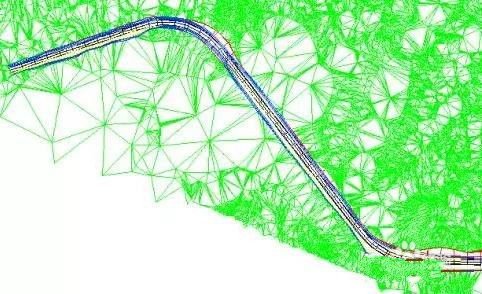
10、三维动画设计
首先要点击“海地三维动画“,进入设计界面以后再一次点击”文件—hard3d设计导向“,然后再依照导向的步骤操作。在工具栏里可以进行很多的细化操作,从而可以生成道路,人物,景观,车辆并存的动感画面。

海地2013快捷键
1、打开数据文件 Ctrl+D
2、材质选定 Ctrl+M
3、模型渲染 Ctrl+R
4、光照设置 Ctrl+L
5、保存 Ctrl+S
6、打开世界文件 Ctrl+W
7、3D图形卡 Ctrl+F1
此功能用于控制系统对3D图形加速卡的使用状况
8、画面设置 Ctrl+F2
此功能用于设置图像画面质量以及画面的特效。比如想制作夜间的行车感觉,可以将“雾浓度系数”设为1000,“背景色”选为黑色,点“关闭”即可;如果背景色为红色即为晚霞,为橘黄色即为朝阳,效果非常漂亮
9、自动化播放的操作 Ctrl+F3
此功能用于设置摄像机的自动化动作,即摄像机沿轨道或跟踪目标自动移动的特性。若此功能关闭,则摄像机的移动受用户控制:鼠标控制摄像机的方向,键盘的方向键控制摄像机的移动
10、模型控制 Ctrl+F4
此功能用于控制系统内部五种模型运动方式和状态.用户可以关闭“自动跟踪” 选择“精确跟踪”然后选择“飞机”就可以享受到更美好的感觉。
11、停止渲染 Ctrl+F5
此项功能用暂停/恢复渲染过程,从而释放/捕获鼠标。
12、云彩运动 Ctrl+F6
此项功能用于控制模型中天空云彩的运动/停止。
13、屏幕捕获 Ctrl+F7
此项功能用于捕获当前渲染窗口的画面,并将它保存到 " 屏幕捕获"目录下。
14、显示帧数 Ctrl+F8
此项功能用于打开/关闭当前渲染速率的动态显示。
15、显示桩号 Ctrl+F9
此项功能用于打开/关闭当前桩号及横断面信息的显示。
16、技术指标 Ctrl+F10
此项功能用于打开/关闭整条路线综合技术指标的显示。
17、屏幕录像 Ctrl+F11
此项功能用于启动/终止屏幕录像功能,屏幕录像保存于"视频录制"目录下。
18、快捷键表 Ctrl+F12
此功能用于及时显示当前可用快捷键。
19、导航图示 Ctrl+Home
此功能用于打开/关闭导航图视的显示。
20、GPS移动位置 Ctrl+End
此功能用于变换GPS导航图示的显示位置。连续触发此功能,导航图示将在屏幕的左上角、右上角、右下角、左下角以及中心五个位置变换。可以通过“Ctrl+ins”? 进行GPS窗口背景色的填充。
当自动模式处于关闭状态时,用R键可将摄像机复位到行车道上。此项功能用于打开/关闭渲染速度FPS(每秒钟画面的帧数)值的显示。
海地2013使用技巧
1、极为方便的“项目管理”。Hard系统的“项目管理”在设计过程中就象“管家”一样,让你可以方便随意的游弋在各个不同的项目之间,而绝不发生任何混淆,并时时为你管理着烦琐的图档和文件,无论您的设计有多烦,她总是能让您的工作变得轻松百分百
2、断链处理,Hard系统能够自动处理任意段数、任意位置的长链和短链,使桩号和里程的概念在系统中得到完美统一
3、自动生成平纵缩图,用户仅需通过一条命令即可完成平纵缩图的出图,其出图比例、路线长度可由用户任意给定
4、三维建模,路线设计完成后,系统根据几何设计参数、交通工程参数自动建成三维全景模型图,并与实际的地面模型生成于一体,用户可直接在Hard 3D系统中生成三维仿真动画,用于检验设计方案是否合理与正确,为工程的设计招投标和成果汇报工作提供强有力的武器
5、测设放样,系统可直接依据平面设计结果文件,通过切线支距法、偏角法、极坐标法以及全站仪法得到路线任意批量桩号的放样数据并生成放样数据文件,同时可直接连通全站仪,极大的方便用户进行外业的测设工作
6、图表输出,Hard2004系统输出的图纸为DWG格式,表格兼顾DWG格式和Microsoft Excel格式两套表格,您可以任意选用,非常方便
7、图纸批量自动编图号,该功能的实现,彻底的改变了以往编图号的传统落后烦琐的方式,系统能够自动批量的处理,使之在图纸出版时省却了大量的时间和精力
更新日志
1. 新增DXF图纸批量转换功能,支持一次导入100张以上地形图。
2. 修复了陡坡路段视距分析模块的计算误差问题。
3. 图层管理器增加颜色分级功能,不同标高的管线可自定义显示颜色。
4. 导出PDF图纸时新增加密保护选项,防止设计方案外泄。
5. 优化了边坡稳定性分析模块的交互流程,计算速度提升40%。










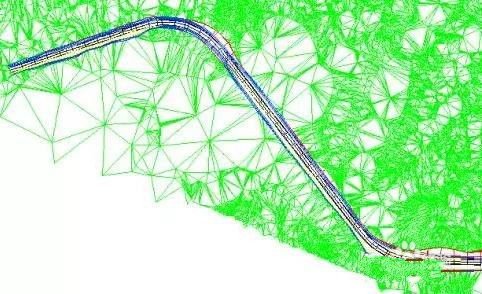


 最新软件
最新软件 相关教程
相关教程 热搜标签
热搜标签
 网友评论
网友评论
 添加表情
添加表情 

 色情
色情

 版权
版权

 反动
反动

 暴力
暴力

 软件失效
软件失效

 其他原因
其他原因
